来源:www.laomaotao.org 时间:2018-03-14 13:15
我们都知道电脑刚刚买来的时候,只有一个系统管理员账户,后来为了方便管理,有很多用户在电脑上创建了多个账户,不同的账户拥有着不同的权限与单独的桌面,不过最近有位win7系统用户创建了多个账户,但是却不知道怎么删除用户账户,那么win7系统怎么删除用户账户呢?今天为大家分享win7系统删除用户账户的操作方法。
删除用户账户操作方法:
1、单击开始菜单,运行控制面板;如图所示:
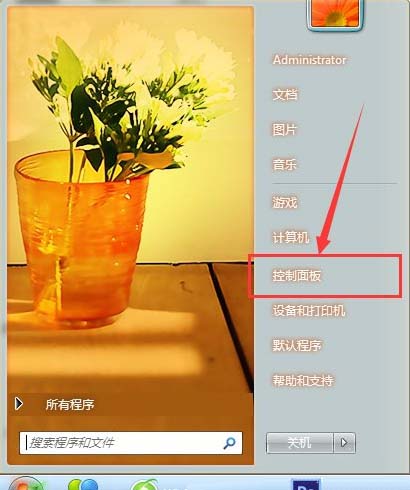
2、单击“添加或删除客户账户”;如图所示:
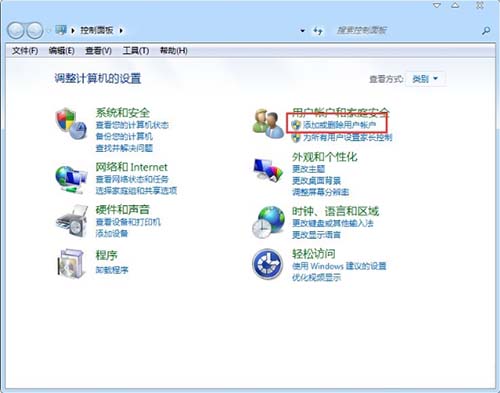
3、在弹出的界面中单击要删除的客户;如图所示:
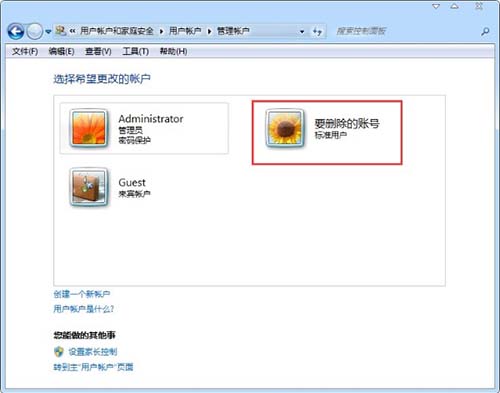
4、单击“删除账户”;如图所示:
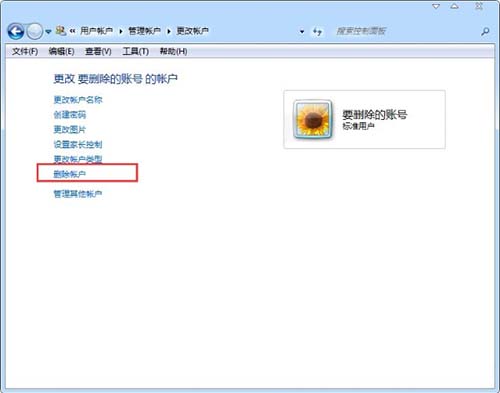
5、选择是否保留客户的文件;如图所示:
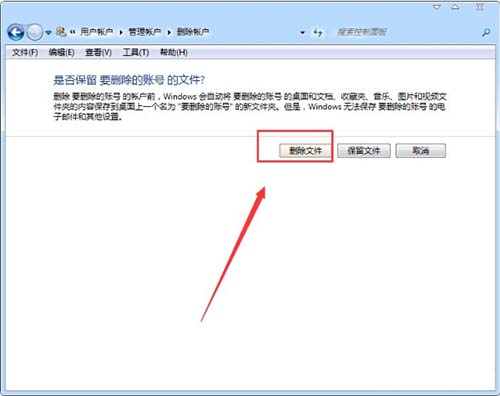
6、单击“删除账户”完成删除操作。如图所示:
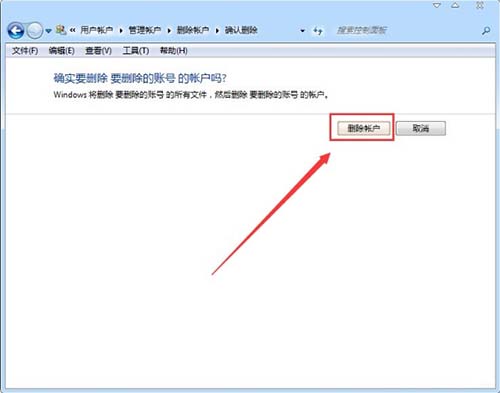
关于win7系统删除用户账户的操作方法就为大家详细介绍到这边了,如果用户们不知道怎么删除用户账户,可以参考以上方法步骤进行操作哦,希望本篇教程能够帮到大家,更多精彩教程请关注新毛桃官方网站。
责任编辑:新毛桃:http://www.laomaotao.org